分享三星手机使用技巧,三星note5怎样用 。小编来告诉你更多相关信息 。
三星note5怎样用
【分享三星手机使用技巧 三星note5怎样用】跟大家分享三星note5怎样用和分享三星手机使用技巧的IT知识,一起跟随小编看看吧!
说起复制粘贴,相信很多小伙伴都会想到“Ctrl+C”和“Ctrl+V” , 这算是我们电脑操作系统里比较基本的操作 。当然,现在的手机功能越来越多,文字复制粘贴这些基础功能,显然是可以支持的 。
不过手机毕竟只是一块屏幕,没有像电脑一样有鼠标光标可以选中一大片文字,也没有键盘快捷键实现快捷操作,如果你遇到多段或者一大段文字需要进行复制粘贴处理的话,仅仅是单纯选中再复制粘贴的话,效率显然是跟不上电脑这边的操作速度的 。

文章插图
当然了,不借助别的工具效率确实追不上电脑 , 但是手机并没有不允许我们使用别的方法来实现快速复制粘贴,如果你知道了这个方法,以后复制粘贴起来就很简单了,三星手机自带剪贴板工具,而我们可以利用这个快捷工具来完成多次的复制粘贴操作 。这样一来,不仅省时省力,操作效率也会提高不少 。
三星手机里经常藏着一些我们没能发现的实用功能,今天就轮到介绍这个超级好用的原生剪贴板工具 。它在侧屏幕面板中 , 不仅能多次复制并保存内容,还能直接选择粘贴哦!
三星手机如何设置快捷剪切板?
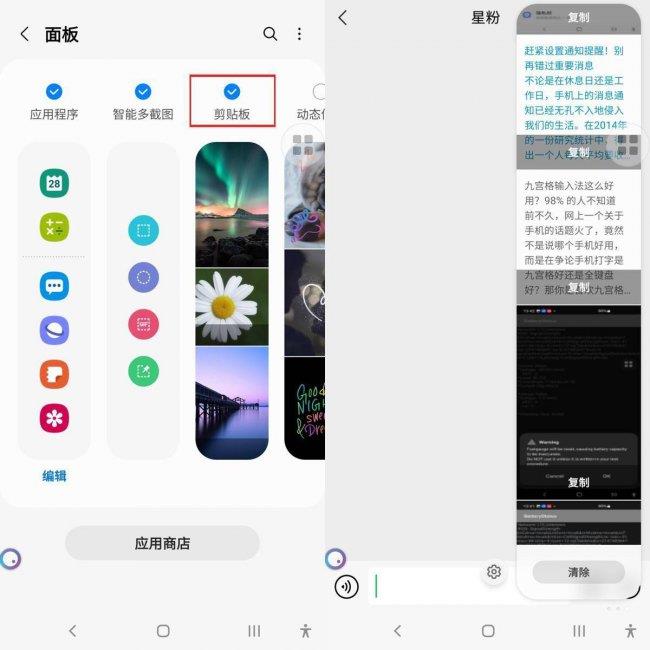
文章插图
打开“设置”,进入显示,“侧屏幕面板”,“选择面板”处添加“剪贴板” 。完成复制后,在手机页面右侧滑动便可打开剪贴板 , 复制过的所有内容就会在上面一一显示啦!

文章插图
另外,不光文本能进行复制,图片也可以哦 。当我们要发送一张图片,直接在剪贴板直接拖拽内容到聊天框就行啦,发送的图片也是原画质呢!
有了快捷剪切板,复制粘贴的速度和操作效率就能快上不少啦 。玩转三星手机小技巧,让你的手机更好用!
以上介绍的三星note5怎样用 及其 分享三星手机使用技巧的具体介绍,希望大家能喜欢!
- 三星手机解锁教程 三星a9000忘记锁屏密码怎么办
- 分享苹果xsmax的八大优点 苹果xsmax性能怎么样
- 三星获取root权限教程 三星手机怎么root权限
- 三星手机设置技巧大全 三星q60怎么设置最佳
- pr怎么分离视频和音频文件 pr视频剪辑教程分享
- ps如何锁定图层作画 ps教程入门分享
- 直播如何开场吸引人怎样设计 新人开直播的话术分享
- 分享手机的六种截屏方法 戴尔智能手机怎么截屏
- 魅族手机实用的使用技巧 魅族pro6s如何使用
- 手机分享网络的N种方法 如何分享手机热点给另一部手机
